
Wine aus dem Ubuntu-Software-Repository installieren:
Es stehen zwei Methoden zur Verfügung: Durch die Installation aus dem Ubuntu-Repository können Sie eine vollständig stabile Version von Wine installieren. Die 2nd -Methode können Sie entscheiden, welche Version Sie auf Ihrem Betriebssystem installieren möchten. Derzeit gibt es drei Versionen von Wine, d.h.e., WineHQ stabile Version, WineHQ Staging-Version und WineHQ Development-Version.
Methode 1:
Das Wine-Tool ist in Ubuntu 20 verfügbar.04-Repository, und die empfohlene Methode zum Installieren einer stabilen Version ist das Ubuntu-Repository.
Schritt 1:
Aktualisieren und aktualisieren Sie wie immer zuerst Ihren APT.
$ sudo apt-Update

Schritt 2:
Sie müssen „multiarch“ im Terminal aktivieren, um Ihre Systemarchitektur zu definieren. Aktualisieren Sie auch Ihr APT erneut.
sudo dpkg --add-architecture i386sudo apt-Update
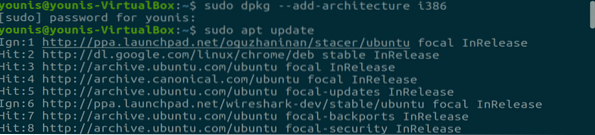
Schritt 3:
Schreiben Sie nun den folgenden Befehl in Ihr Terminalfenster, um die von Wine empfohlene Version zu installieren.
sudo apt install wine64 wine32Diese stabile Version enthält alle notwendigen Bibliotheken, die für das stabile Dienstprogramm WineHQ benötigt werden.
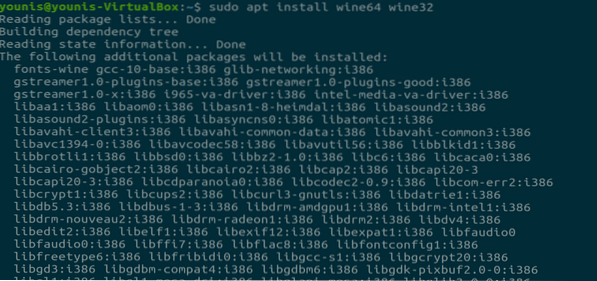
Schritt 4:
Wenn die Installation abgeschlossen ist, können Sie die installierte Version mit dem folgenden Befehl überprüfen.

Methode 2:
Um Wine über das Wine-Build-Repository zu installieren, müssen Sie alle anderen Wine-Pakete wie das wine-mono oder die winetricks entfernen; Andernfalls kommt es zu Abhängigkeitskonflikten.
Schritt 1:
Da Wine eine 32-Bit-Architektur für die Installation benötigt, ändern Sie sie mit dem folgenden Befehl
$ sudo dpkg --add-architecture i386
Schritt 2:
Laden Sie nun den Repository-Schlüssel herunter und fügen Sie ihn über den folgenden Befehl zum APT hinzu
$ wget -O - https://dl.weinhq.org/wine-builds/winehq.Schlüssel | sudo apt-key hinzufügen -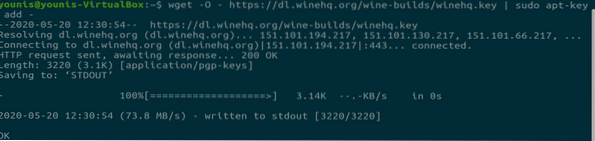
Schritt 3:
Fügen Sie nun das Repository über fokal main hinzu, das das Haupt-Repository für Ubuntu-Software ist.
$ sudo add-apt-repository 'deb https://dl.weinhq.org/wine-builds/ubuntu/focal main'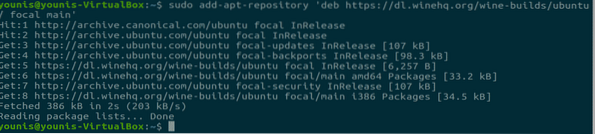
Schritt 4:
Aktualisieren Sie Ihr APT, um die erforderlichen Änderungen zu speichern.
$ sudo apt-Update
Schritt 5:
Hier kommt nun der Hauptteil, in dem Sie entscheiden können, welches Paket Sie installieren möchten.
Für stabiles Paket:
$ sudo apt install --install-recommends winehq-stable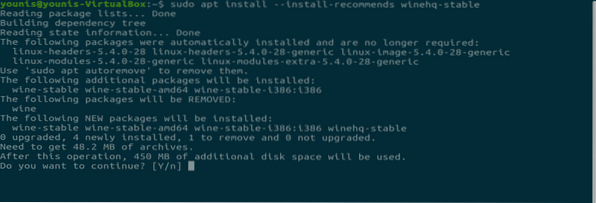
Für Entwicklungspaket:
$ sudo apt --install-recommends winehq-devel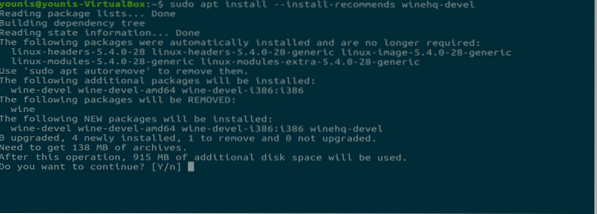
Für Staging-Paket:
$ sudo apt install --install-recommends winehq-staging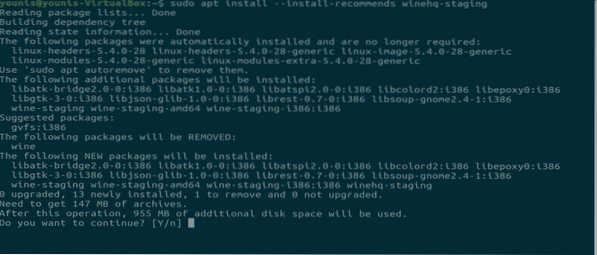
Schritt 6:
Für Ubuntu WineHQ-Pakete müssen Sie die Einstellungen neu konfigurieren, um einige Funktionen zu aktivieren, die aufgrund potenzieller Sicherheitsrisiken standardmäßig deaktiviert werden disabled.
$ dpkg-reconfigure wine-Wein-
Der Text in diesen beiden Tags „<” “>” sollte durch Ihr install wine-Paket ersetzt werden.
Fazit:
Ich habe Ihnen gezeigt, wie Sie alle verschiedenen Versionen des WineHQ-Dienstprogramms in Ubuntu 20 installieren.04. Wine ist eines der handlichsten Tools, es führt die meisten ausführbaren Windows-Programme unter Linux aus.
 Phenquestions
Phenquestions


